유튜브 동영상 추출하는 쉬운 방법(gif 움짤 만들기)

유튜브 동영상 시청 중에 일부분을 추출하고 싶거나 gif로 움짤을 만들고 싶을 때가 있는데요. 예전에는 포토샵 등으로 어렵게 작업을 해야 했지만, 지금은 gif 사이트를 통해 매우 간편하고 싶게 할 수 있습니다.
추출뿐만 아니라 간단한 편집도 가능해 sns에 감각 있는 동영상을 올릴 수 있게 되었습니다.
지금부터 유튜브 동영상 추출하는 쉬운 방법을 알아보도록 하겠습니다.
유튜브 동영상 추출 gif 움짤 만드는 방법
유튜브 동영상 일부를 추출(gif 움짤)하는 방법은 매우 간단합니다.
① 동영상 선택하기
gif 제작 사이트를 통해 유튜브에 접속 후 추출하고자 하는 동영상을 선택합니다.
gif 제작 사이트 이용은 회원가입없이 무료로 누구나 이용할 수 있습니다.
② 주소창에 gif 추가 입력하기
동영상을 선택 후 상단 주소창에 www.youtube.com 에서 youtube 앞에 gif를 추가합니다.

즉, 주소창에 www.gifyoutube.com/~~~로 추가 입력하면 됩니다.
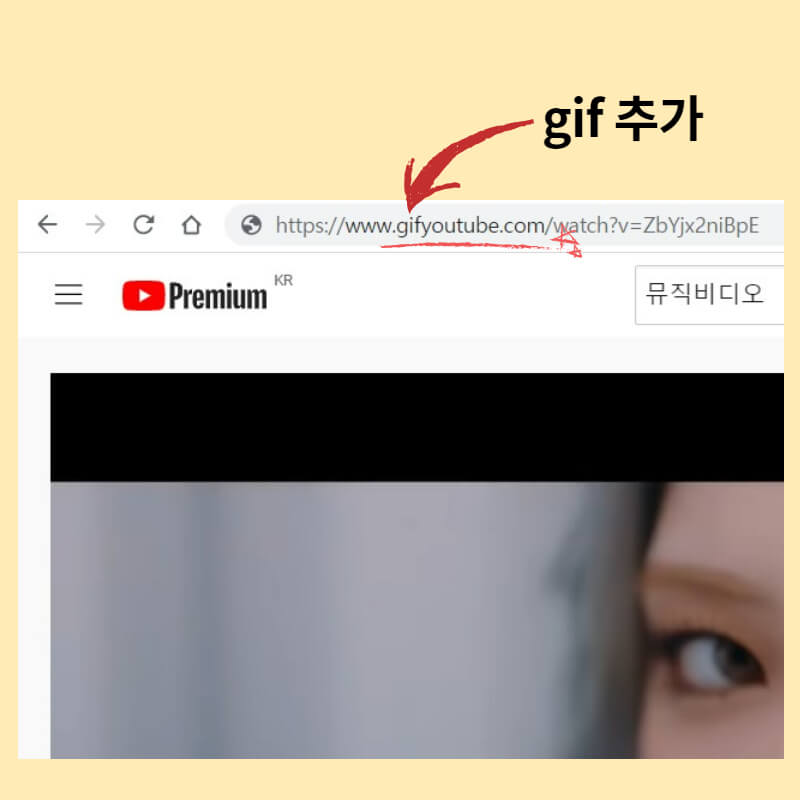
③ 동영상 추출하기
주소창에 gif입력 후 엔터키를 치면, gif 제작 사이트로 넘어갑니다. gif 제작 사이트에서 해당 유튜브 동영상을 불러오는 작업을 수행하는데, 영상 길이에 따라 10초에서 2~3분 이상 소요될 수 있습니다.
추출을 위한 유튜브 동영상을 로딩하면 아래 이미지와 같이 원이 돌면서 로딩 중임을 표시합니다.

추출하고자 하는 유튜브 동영상 로딩이 완료되면 아래와 같이 gif(움짤)을 만들고자 하는 구간 및 길이 설정을 할 수 있습니다.
GIF는 최대 15초 길이까지 가능하고, 업로드는 최대 150mb까지입니다.
구간 및 길이를 설정하면 우측 상단에 'Create Gif'를 선택하면 동영상 추출(gif 움짤)이 완료됩니다.

④ 동영상 편집하기
추출하고자 하는 영상을 편집하려면 좌측 보정 탭의 옵션을 활용하면 됩니다.
- Caption 움짤 영상에 자막을 추가할 수 있습니다.
- Image 사진을 입력할 수 있습니다.
- Crop 영상 화면 크기를 조절할 수 있습니다.
- Padding 여백을 추가할 수 있습니다.
- Blur 영상을 흐리게 할 수 있습니다.
- Hue 색상을 조절할 수 있습니다.
- Invert 색상을 반전할 수 있습니다.
- Saturation 보정할 수 있습니다.
- Filp Vertical 영상을 상하로 뒤집을 수 있습니다.
- Filp Horizontal 영상을 좌우로 뒤집을 수 있습니다.
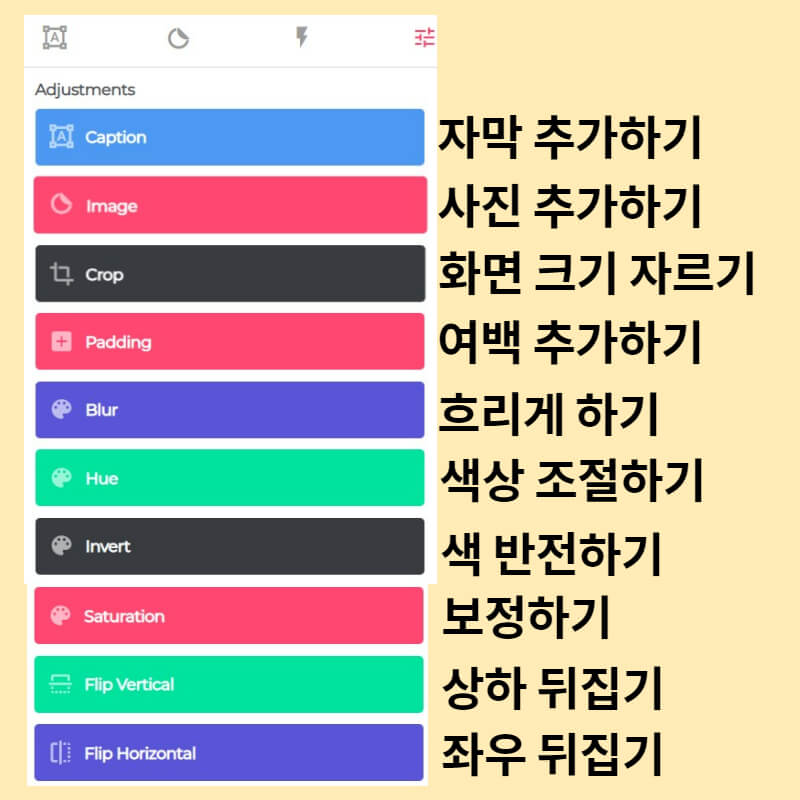
gif제작 사이트를 통해 유튜브 영상을 움짤로 간편하게 변환하여 유튜브, 페이스북, 인스타그램 등에 업로드할 수 있습니다.
지금까지 유튜브 동영상 추출(GIF 움짤)하는 방법을 알아보았습니다.
'IT 리뷰 > IT 정보' 카테고리의 다른 글
| 카톡 탈퇴후 재가입 주의사항 필독하세요! (0) | 2021.10.21 |
|---|---|
| 다이소 동글이 가격과 사용법(드라이버) (0) | 2021.10.17 |
| 윈도우 디펜더 끄기 3가지 완벽정리 (0) | 2021.10.11 |
| 닌텐도 스위치 oled 구매후기 비교는? (0) | 2021.10.10 |
| 윈도우11 업데이트 방법 완벽정리(Q&A) (0) | 2021.10.07 |




댓글